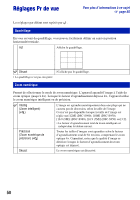Sony DSC-S980/P Guide pratique de Cyber-shot® - Page 53
DPOF: Ajout d’un repère de demande d’impression
 |
UPC - 027242757264
View all Sony DSC-S980/P manuals
Add to My Manuals
Save this manual to your list of manuals |
Page 53 highlights
Utilisation du menu Menu de visualisation Pour plus d'informations à ce sujet 1 page 34 6 Sélectionnez [OK] avec v, puis appuyez sur z. • Notez que le formatage efface toutes les données du support d'enregistrement, même les images protégées, et qu'il n'est pas possible de les restaurer. • La protection d'une image peut demander un certain temps. Pour annuler la protection Sélectionnez l'image dont vous souhaitez annuler la protection et désactivez cette protection en effectuant la même procédure qu'à la section « Sélection et protection d'images ». L'indicateur (Protéger) disparaît. : Ajout d'un repère de demande d'impression Pour ajouter un repère de demande d'impression ( imprimer. Reportez-vous à la page 85. ) à l'image que vous souhaitez (Imprim.) : Impression d'images à l'aide d'une imprimante Impression d'images prises avec l'appareil. Reportez-vous à la page 82. (Pivoter) : Rotation d'une image fixe Permet de faire pivoter une image fixe. 1 Affichez l'image à faire pivoter. 2 Appuyez sur la touche MENU pour afficher le menu. 3 Sélectionnez [Pivoter] avec v/V sur la touche de commande, puis appuyez sur z. 4 Sélectionnez [ ], puis faites pivoter l'image avec b/B. 5 Sélectionnez [OK] avec v/V, puis appuyez sur z. • Vous ne pouvez pas faire pivoter d'images ou de films protégés. • Il se peut que vous ne puissiez pas faire pivoter des images prises avec d'autres appareils. • Lorsque vous visualisez les images sur un ordinateur, il se peut que les informations de rotation d'image ne soient pas reconnues par certains logiciels. 53